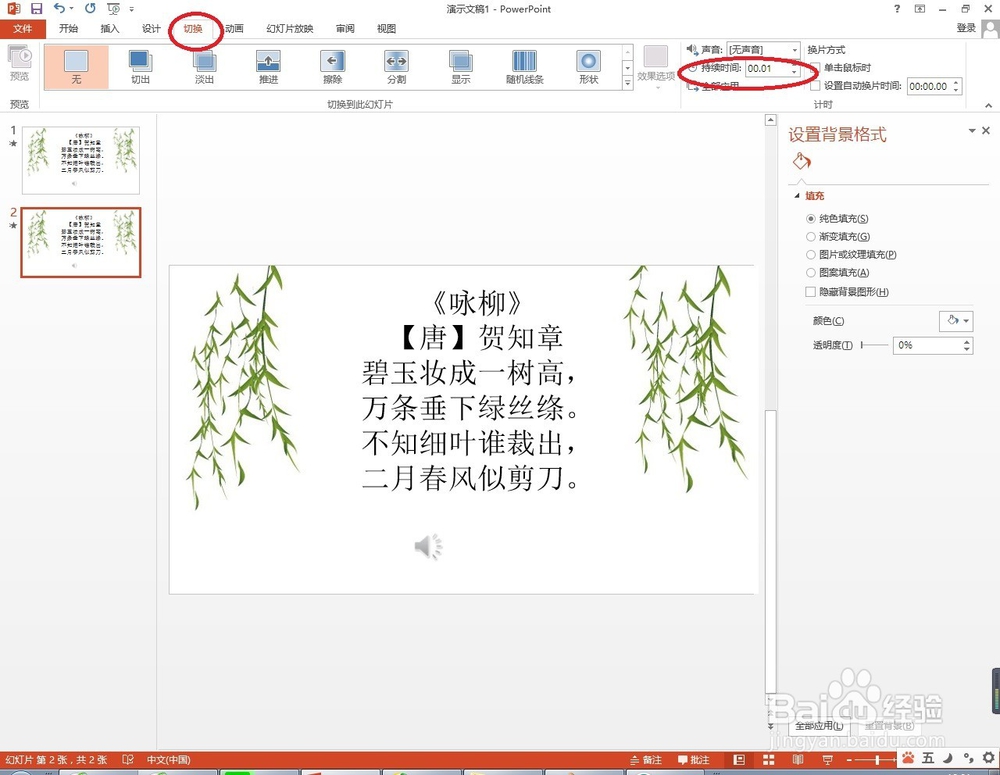1、插入方法:直接嵌入音频,之前只能是连接方式,现在可以直接嵌入视频和音频了。不过在嵌入之前最好转换好相应的格式,视频最好是AVI这种通用格式,音频就是MP3就可以了。
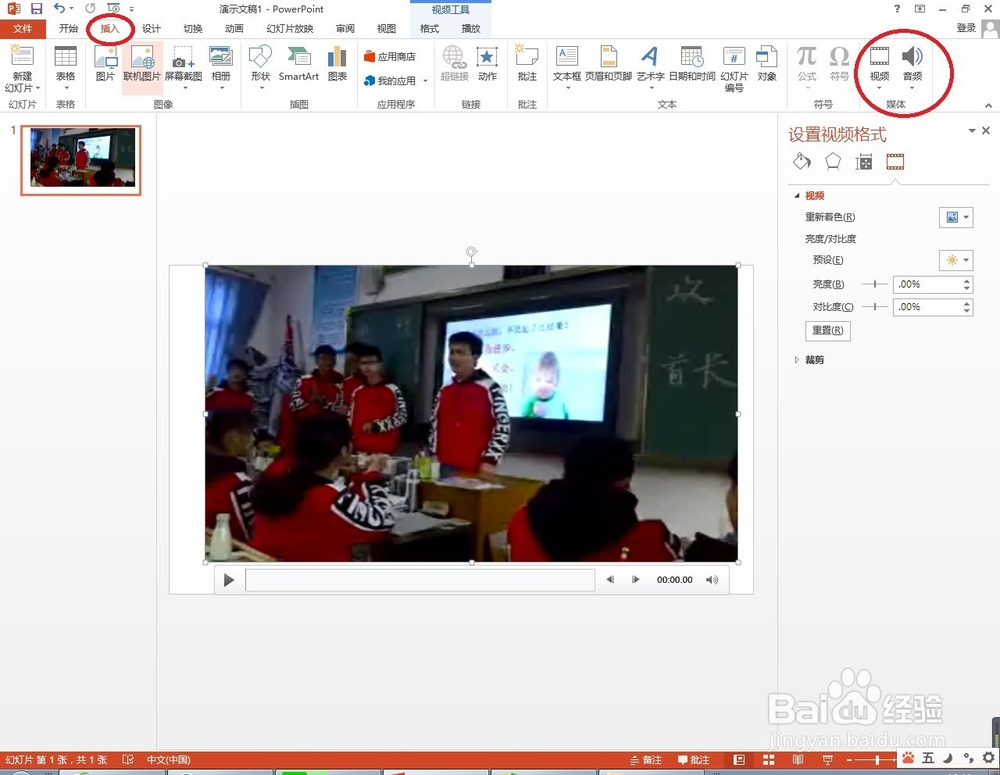
2、设置音频的播放模式:点击音频文件——音频工具——播放——开始——选择自动播放,并勾上在后台播放
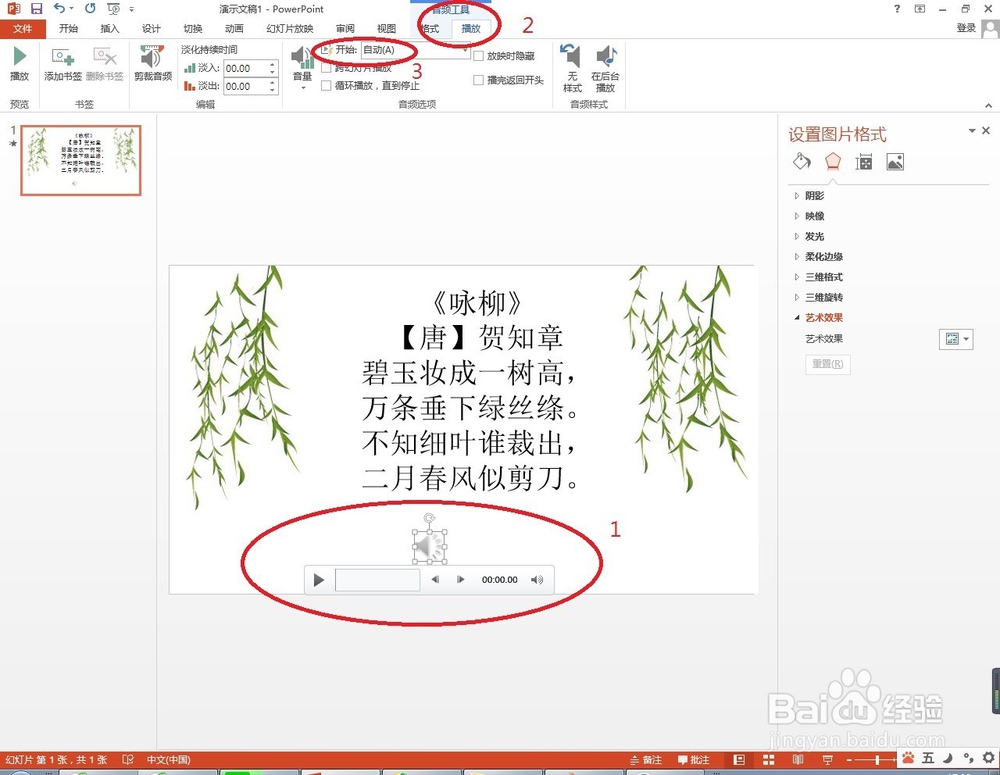
3、利用嵌入的音频制作音频字幕,对于英语听力,唐诗宋词的朗诵等很适合。接下就是先把每一个句子用文本框列好放在PPT上。
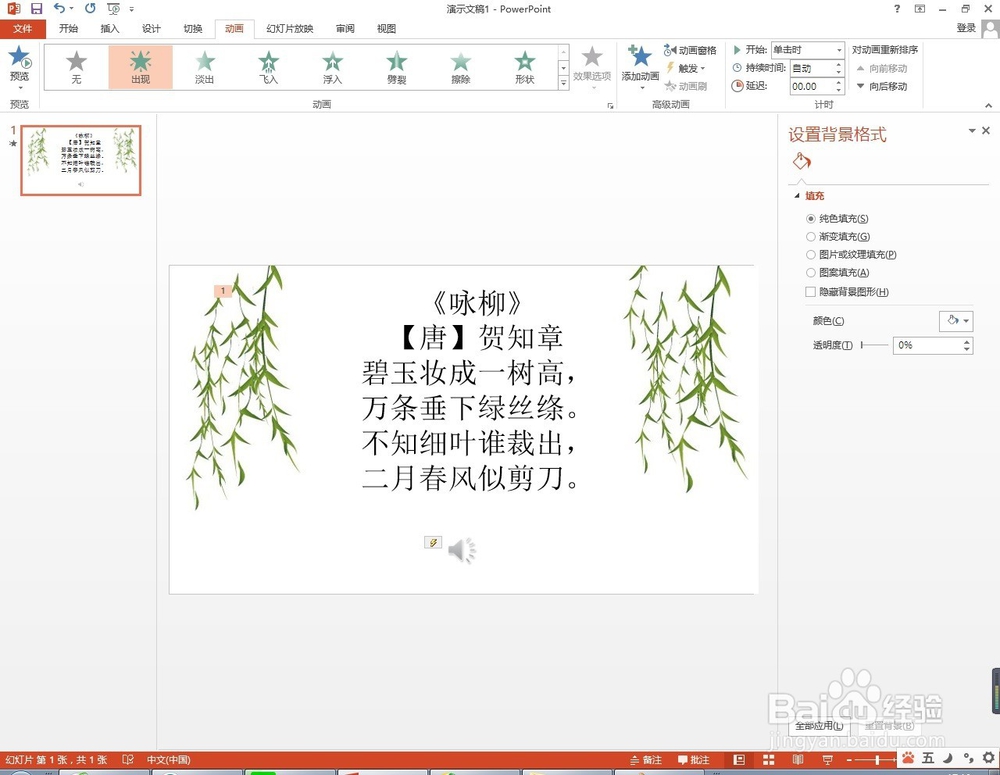
4、设计每一句出现的时间,如图第一句是3秒时间,就输入持续时间为3秒,下一句的持续时间就自己算一下。第一句要与音频动画同步,第二句开始就选择“上一动作之后”
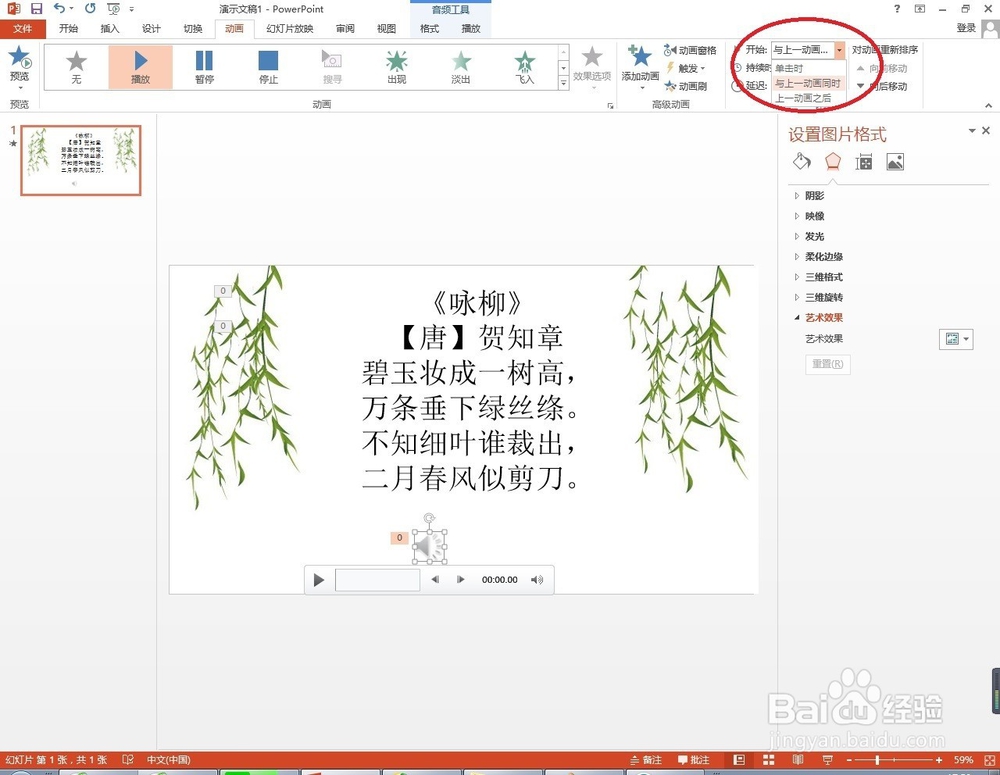
5、像这些诗词简短花费时间不多,如果内容比较多,可以把内容按一段段文字来出现,分多个PPT来展示。不过这时就是要设计每一个幻灯片出现和停留的时间,并且动画也是选择自动播放方式。这时碚枞凇悄选择的是切片——持续时间,以此来制作音频字幕同步,然后自动跳转下一页